
Com ja saben, l'enviament d'un missatge a qualsevol usuari Whatsapp per a l'usuari implica l'addició preliminar del seu identificador de la llibreta d'adreces del seu missatger. Aquest enfocament sembla inconvenient per a molts, i en alguns casos és simplement inadequat, i, davant seu per realitzar els nostres propis objectius, la capacitat de superar les restriccions establertes pels creadors de el servei, que serà discutit en el nostre article.
Com enviar un missatge de WhatsApp, sense afegir el destinatari a "Contactes"
Els dos primers dels mètodes proposats seguint els mètodes de solucions expressades en el títol de la tasca material de treball de manera eficient en totes les variants de l'missatger, és a dir, que poden utilitzar els usuaris de WhatsApp per Android, iOS i PC. El tercer mètode només es pot utilitzar en els dispositius i iPhone que opera sota el control de la "robot verd".Mètode 1: Enllaç
El primer mètode d'enviament d'un missatge que falta a la llibreta d'adreces del teu client de missatgeria WhatsApp a la generació de referència al seu perfil en el sistema. Tot i la descripció difícil per a la comprensió, és molt simple.
- Obriu qualsevol navegador web i introduïu la clau de baix a la barra d'adreces:
https://wa.me/
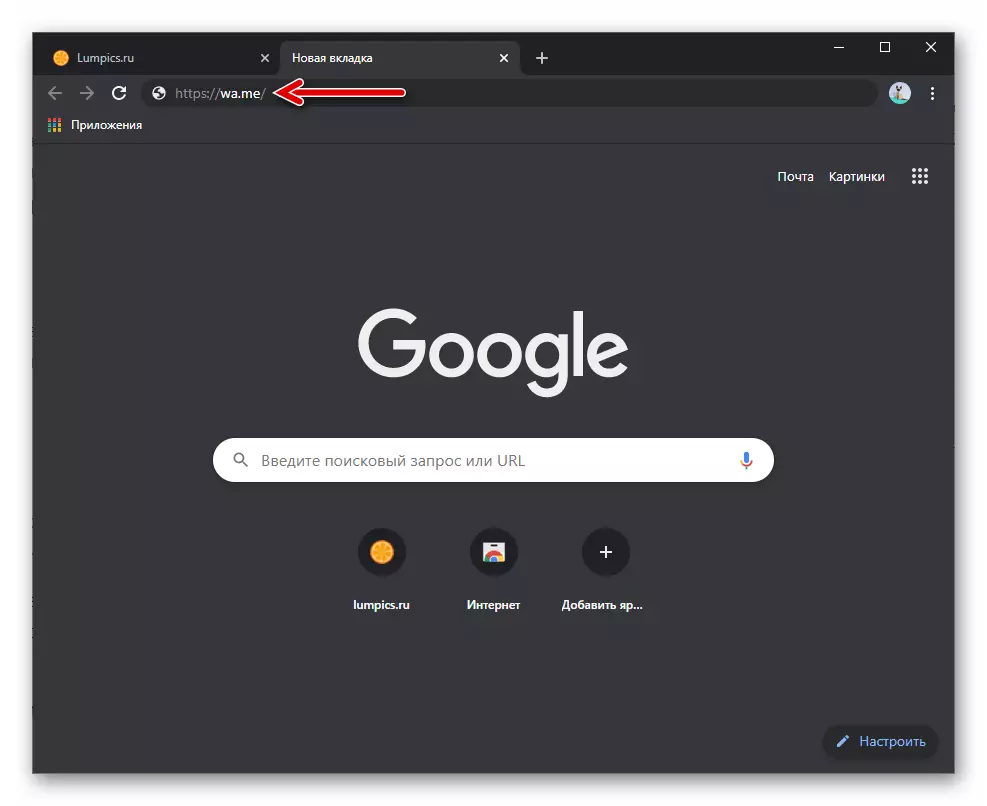
- A continuació, sense posar un espai, afegir la segona part de el codi d'enllaç - número de telèfon de l'destinatari de l'missatge futura utilitzat per ells com un identificador al missatger. Cal fer una habitació ja que el codi de país, sense "+".
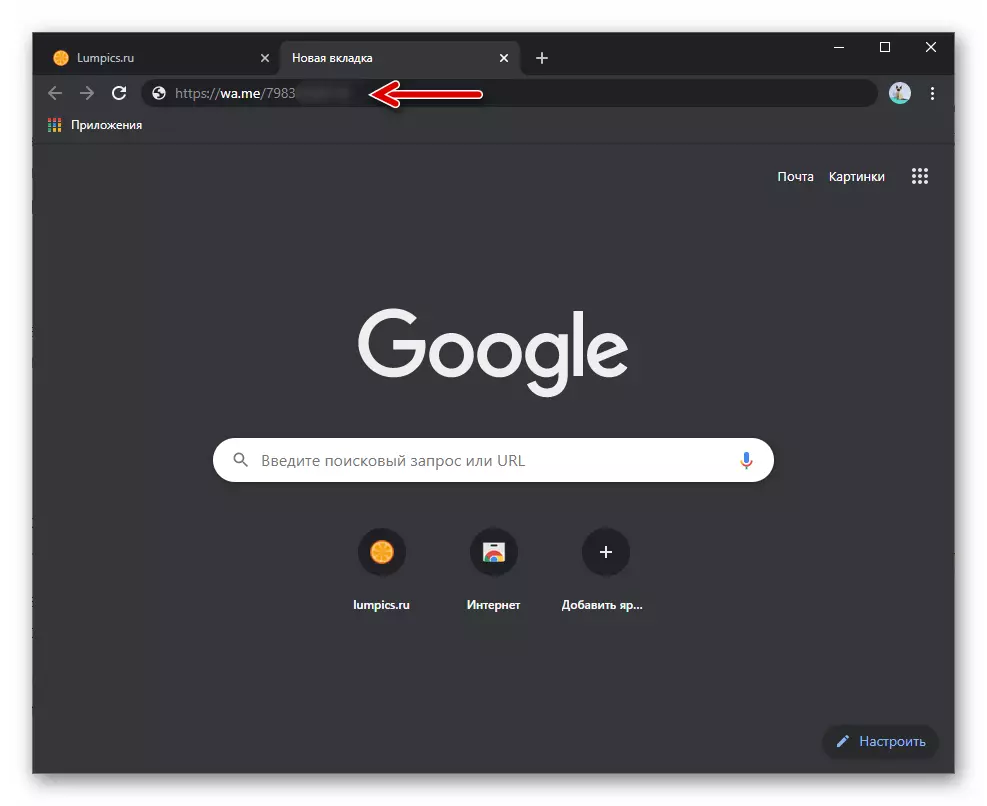
- Feu clic a la transició inicial a l'enllaç generat de l'element de la interfície de el navegador mòbil o "Enter" en el teclat si s'utilitza un ordinador. A la pàgina web que s'obre, feu clic al "Comentari" ratolí o de l'aixeta.
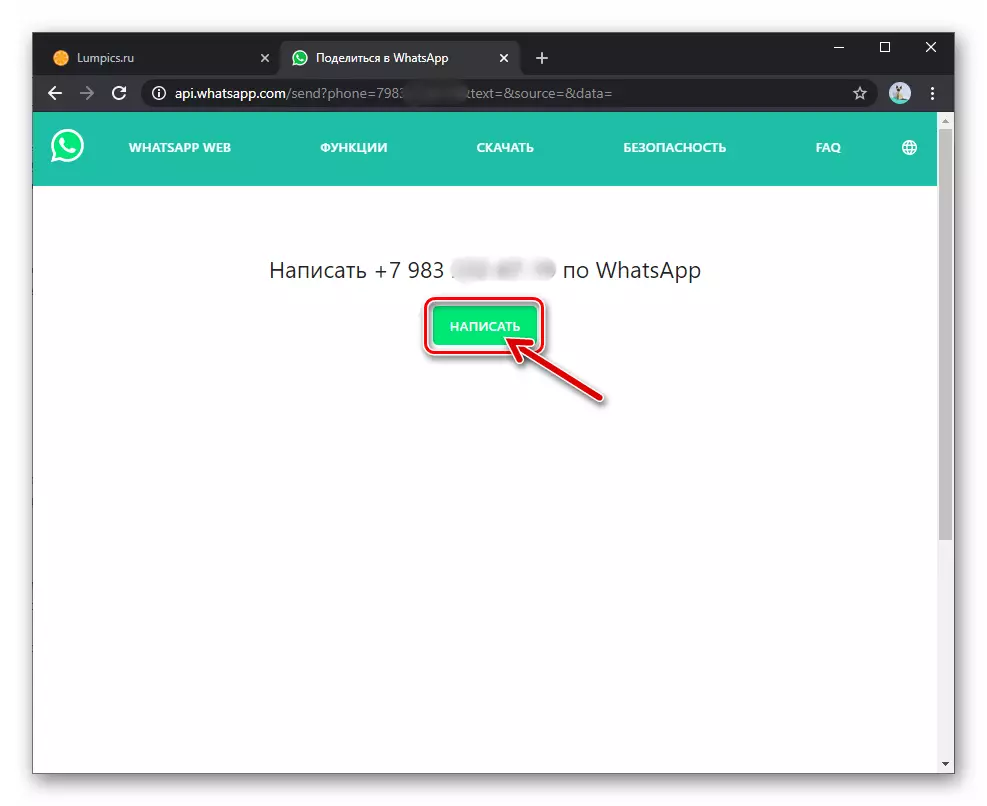
- Confirmen la necessitat d'iniciar l'aplicació WhatsApp en la sol·licitud de navegador.
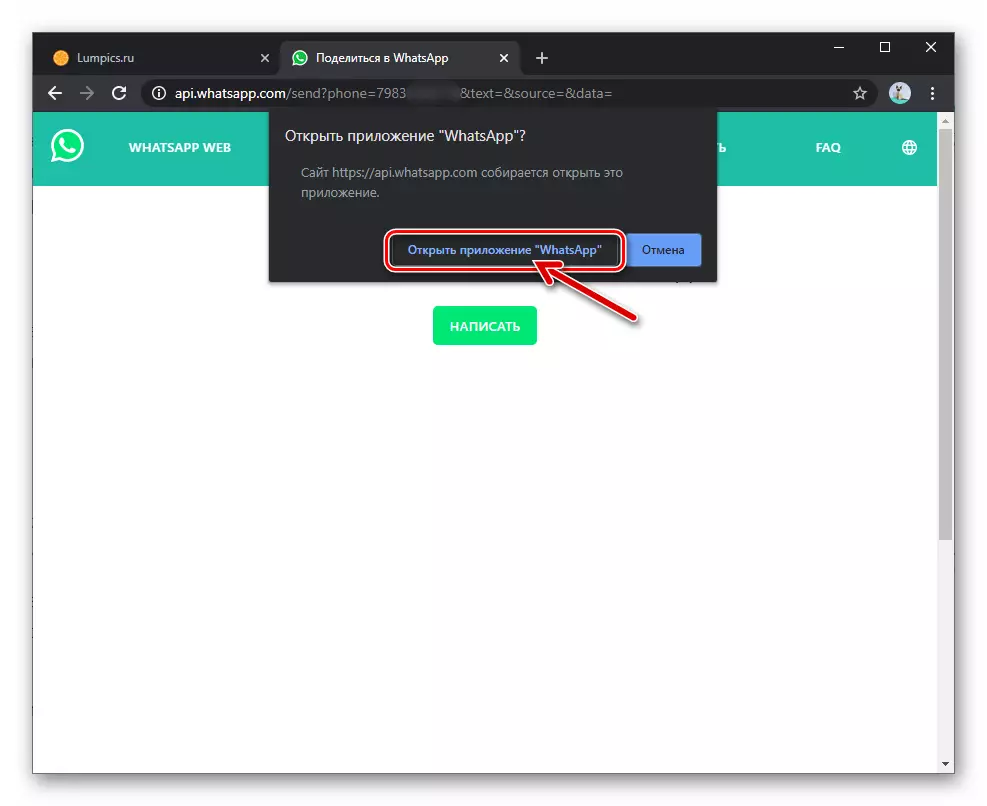
- Per això, es considera la tasca de l'títol d'aquest article que cal resoldre - el missatger obert demostra la Entrada a escriure missatges de xat amb una persona que està absent en els seus "contactes".
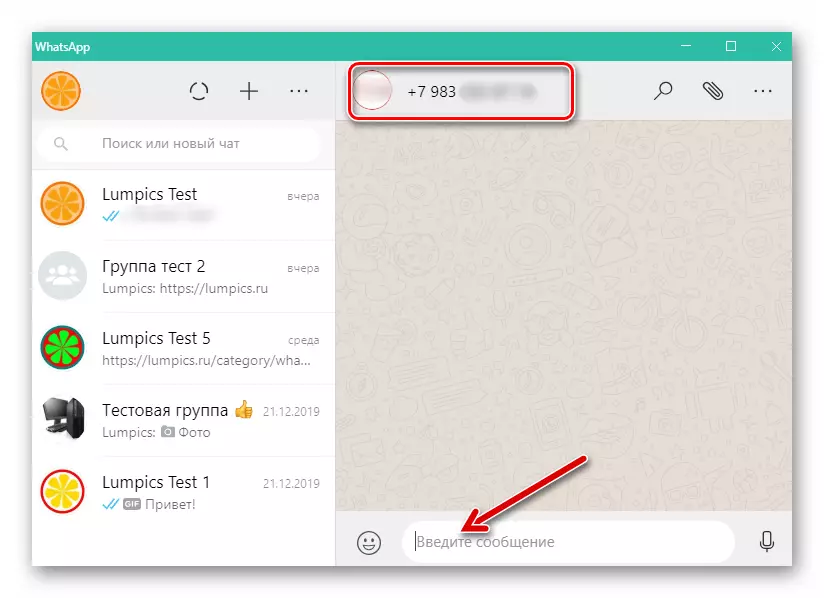
Mètode 2: Serveis d'Internet
Si la recepció proposta no sembla la més convenient, la formació de l'enllaç a el perfil d'una altra WhatsApp i condueix a la creació d'un xat, l'obertura pot ser realitzat per un dels especialitzada en la decisió dels problemes de servei d'Internet.Opció 1: Whapp.info
- Aneu a l'enllaç a el lloc Whapp.info..

pàgina web oberta Whapp.info
- En l'únic cas, introduir l'identificador (sense "+") que el destinatari de l'missatge de futur en el camp de missatger a la pàgina web seleccionada.
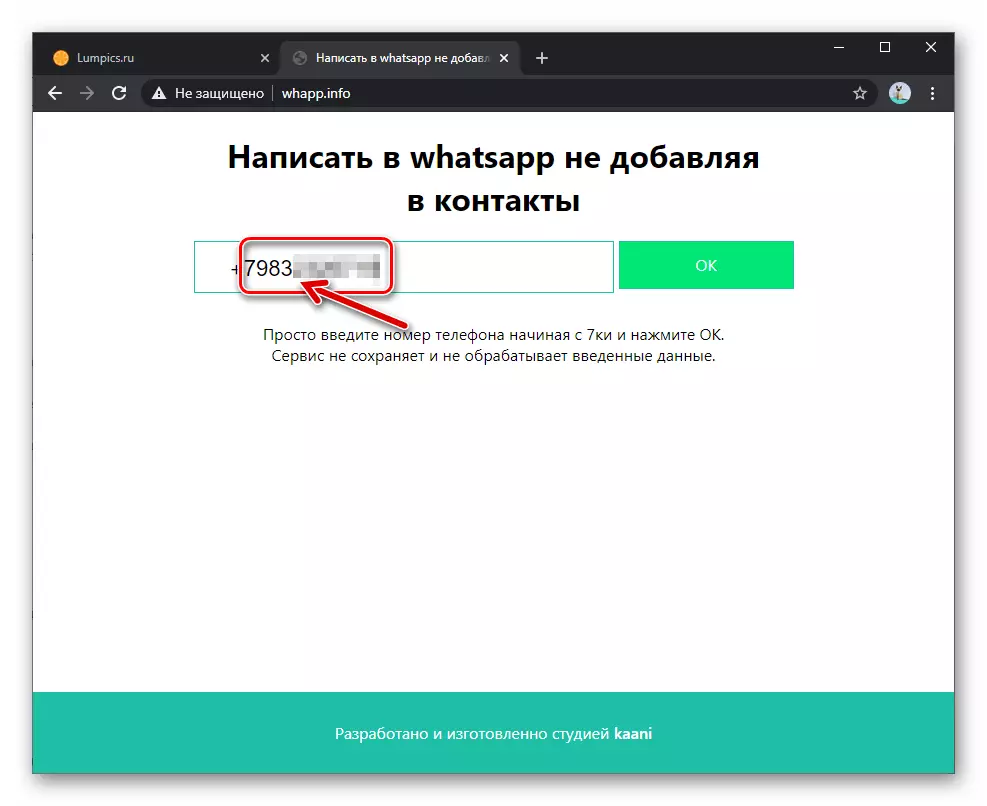
- Feu clic al botó "OK" de la pàgina de servei.

- Iniciar el llançament de la VATSAP en el seu dispositiu mitjançant la selecció de "escriptura" i després "Obre l'aplicació WhatsApp" de la pàgina mostrada pel navegador.

- Després de l'obertura de l'missatger i la creació d'una xerrada amb l'usuari que pertany a el servei Whapp.info. número de telèfon.

Opció 2: WTSP.TO
Un més fàcilment el nostre lloc decisiva tasca porta un nom de domini wtsp.to. i té una gran, en comparació amb els anteriors Whapp.info. , funcionalitat.
- Obrir el recurs web especificada fent clic al següent enllaç:

Aneu al lloc wtsp.to
- Fer que l'identificador de l'usuari VATSAP, que necessita ser transferit a l'missatge de text, al número de telèfon a la pàgina web.
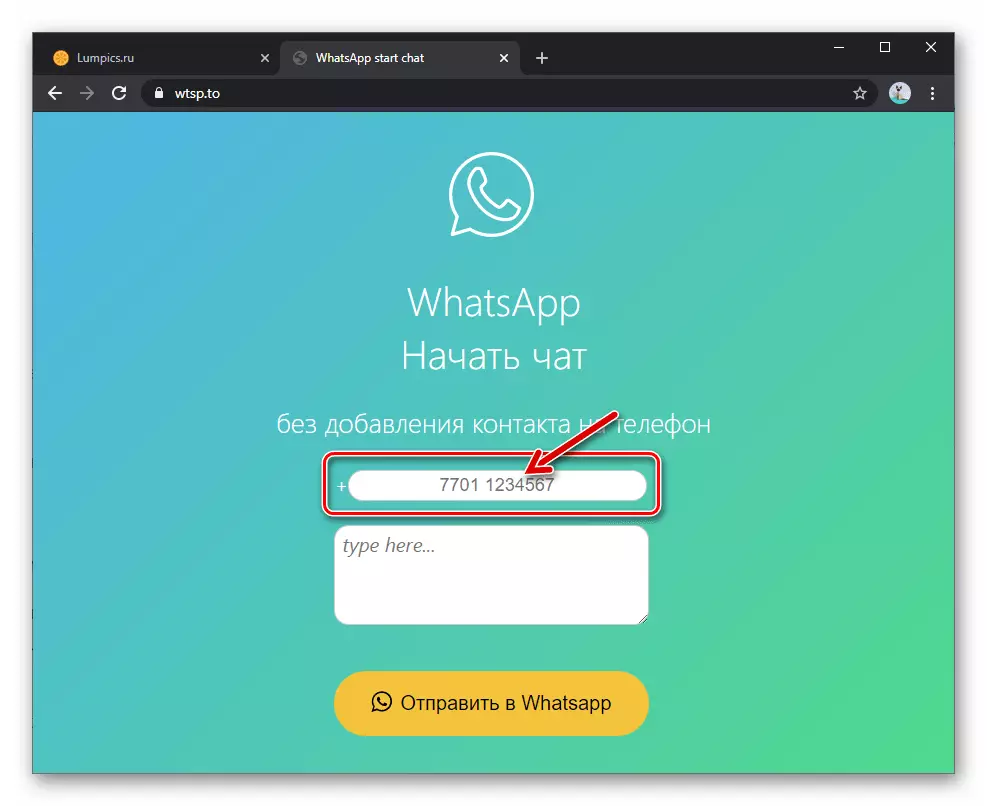
- Si es desitja, i per no fer això en l'aplicació Messenger, escriure el missatge a el "estrany" enviat a la pàgina web "Escriu aquí ...".

- Feu clic al botó "Envia al WhatsApp".
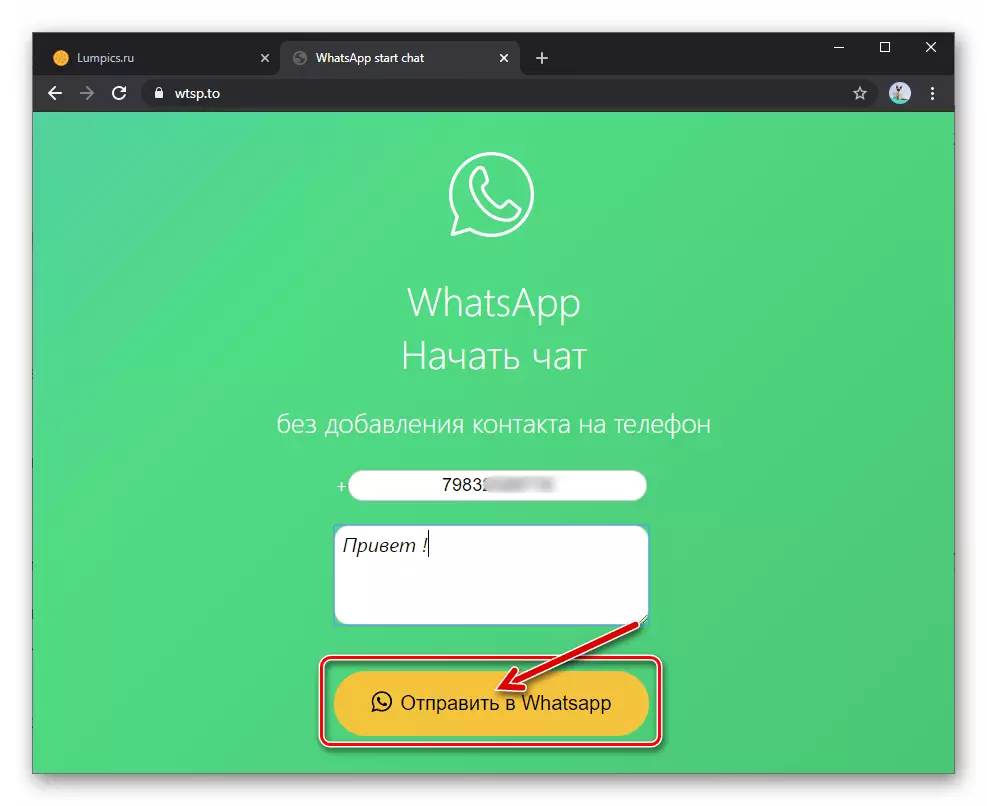
Queda per confirmar les vostres intencions mitjançant els botons "Envia"

i "Obre l'aplicació" WhatsApp "",
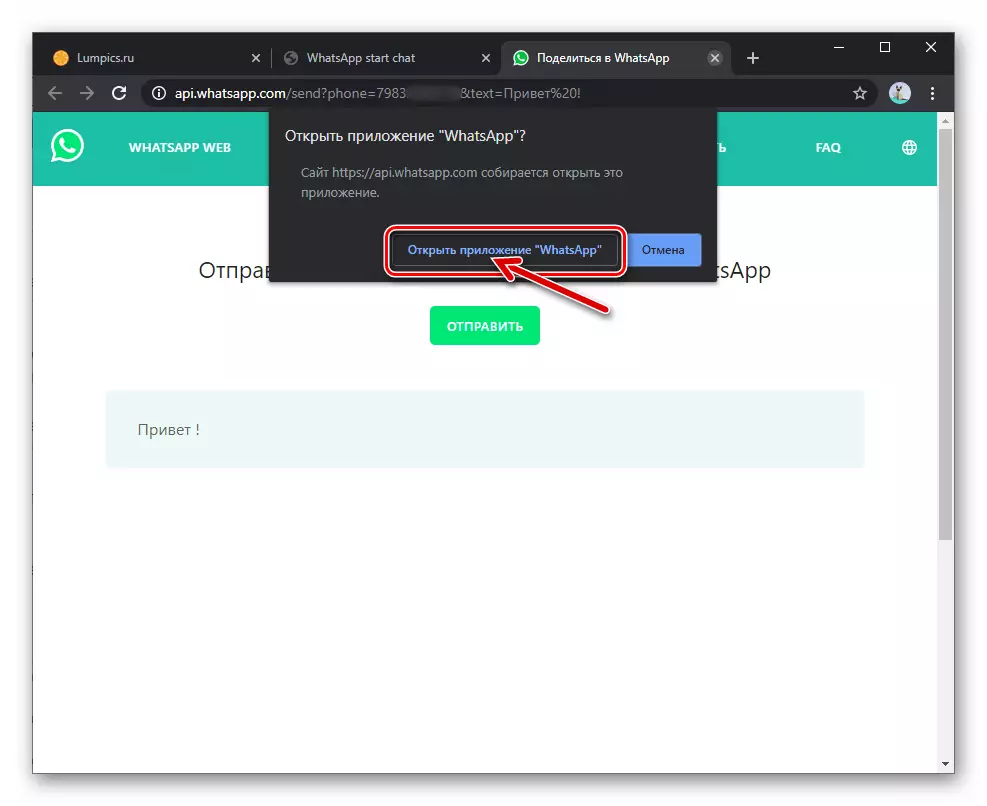
Després d'això, serà possible enviar missatges a xat messenger posat en marxa de forma automàtica.
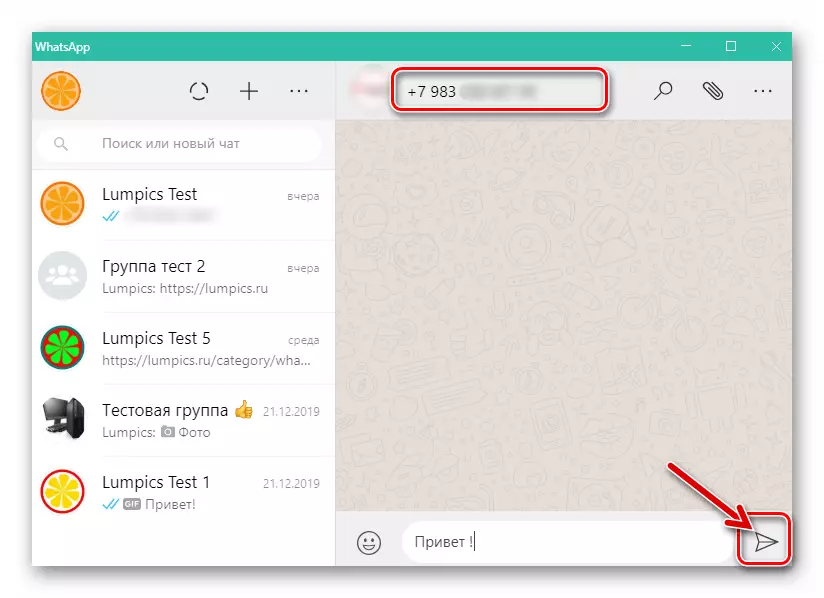
Mètode 3: Aplicacions Mòbils
Si la gent es posi en contacte les dades no té sentit fer WhatsApp a la llibreta d'adreces, sovint és convenient utilitzar una de les eines de programari de desenvolupadors de terceres parts per a resoldre aquest problema. Tingueu en compte, en el joc Mercat Google i Apple App Store, els fons amb la funcionalitat desitjada es presenten en grans quantitats i es pot utilitzar qualsevol d'ells. El nostre article, per exemple, descriu solucions que han rebut la resposta més positiva per part dels usuaris.Opció 1: Missatge directe per WhatsApp per Android
- Instal·lar l'aplicació amb el títol de títol de Mercat Google Play. Enllaç a la pàgina d'instrument a la botiga de programari per a dispositius Android:
Descàrrega directa MISSATGE DE WhatsApp per Android des de Google Play Mercat
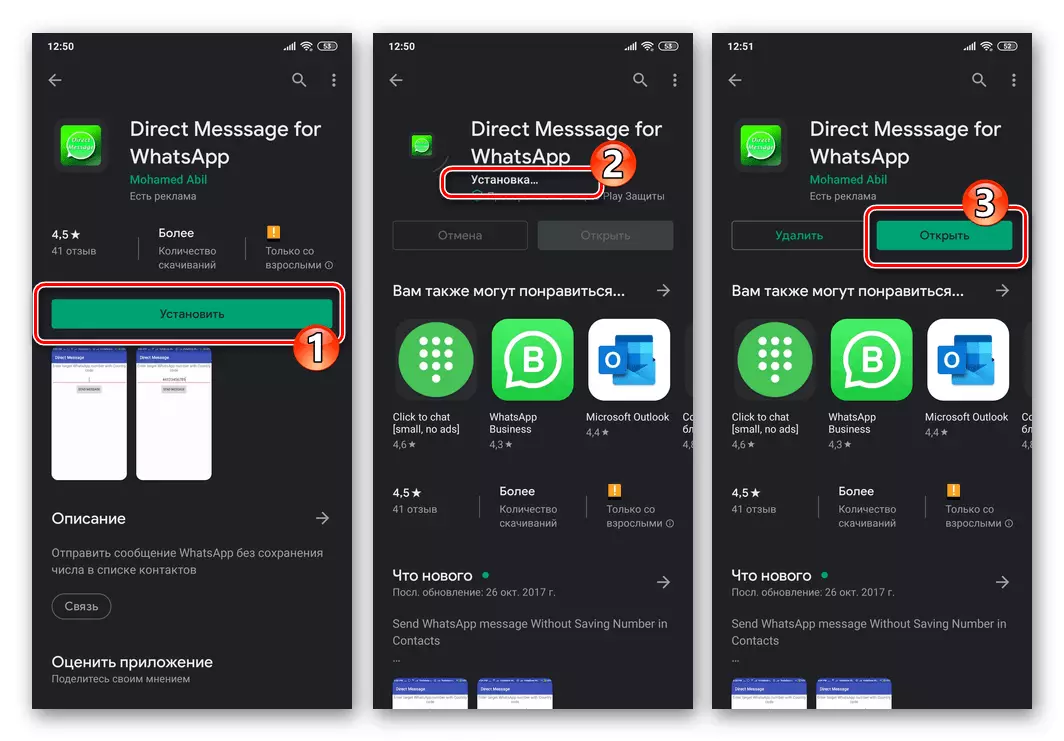
- Executar l'eina Missatge directe. I entrar, començant amb el codi de país, el nombre de telèfon de el futur interlocutor en el camp de la pantalla.

- SEND aixeta missatge, que donarà lloc a l'obertura de la missatger WhatsApp i la transició simultània per al diàleg amb el propietari de l'identificador anteriorment en el missatger.

Opció 2: SendApp per iOS
- Anar des de l'iPhone per referència o per sota d'obrir la botiga de programari per a dispositius Apple i trobar el programa Sendapp | què tal del desenvolupador SPC internacional. a través de la recerca. Instal·lar el programari al dispositiu.
Descarregar el programa SendApp | WhatsApp per iOS d'Apple App Store

- Executar el programa SandapP i introduïu el número de telèfon al telèfon "telèfon" a la pantalla principal (amb el codi de país, però sense "+"), amb la qual necessita posar-se en contacte a través VatsAPP. A més, es pot escriure immediatament al camp "missatge" transmès a través de l'missatger a l'adreça de l'missatge del compte especificada.
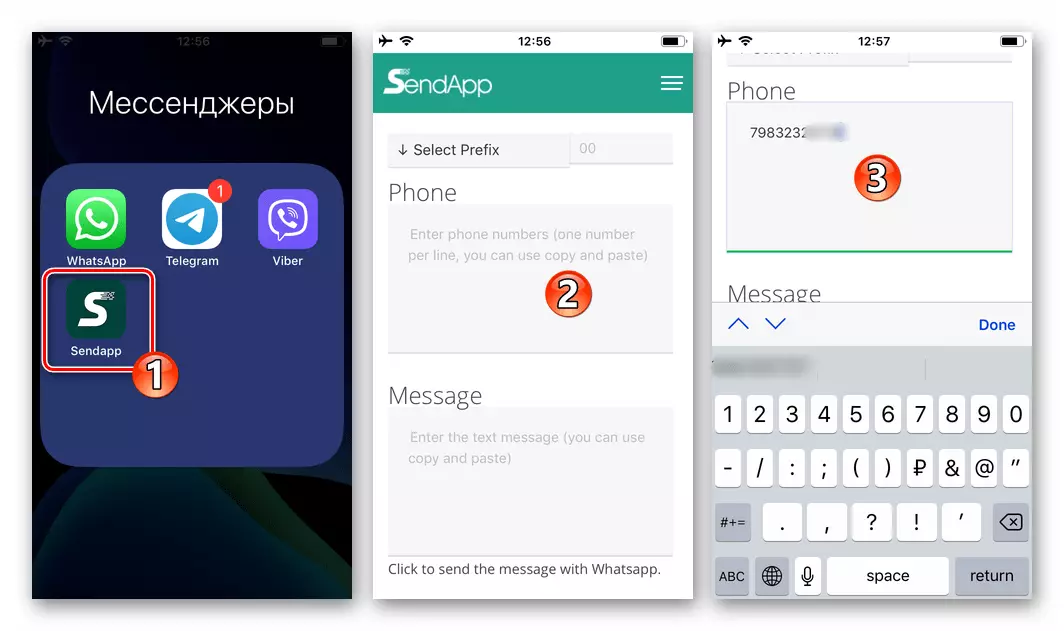
- Després de completar l'entrada de dades, toc "Fet". Ara feu clic al "Enviar a número de telèfon" a la part inferior de la pantalla.
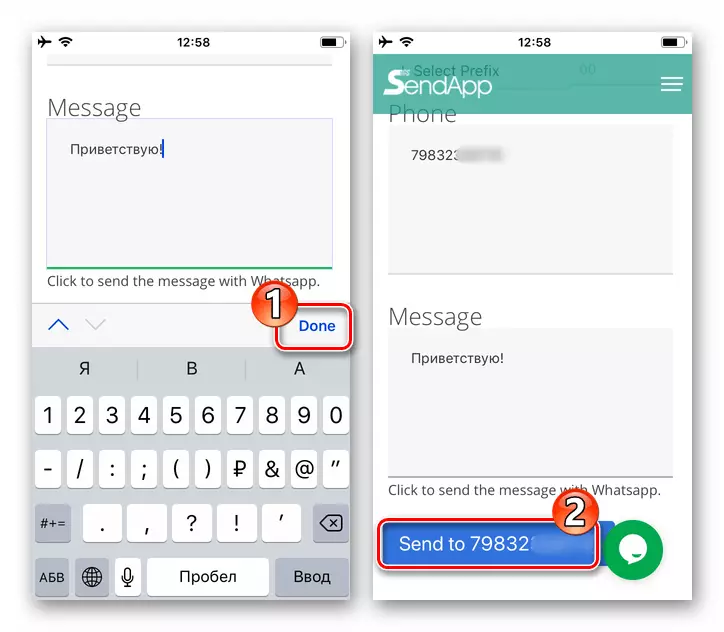
- El resultat no serà fer-se esperar molt de temps - en la pantalla de "estrany" de l'Missatger es posarà en marxa.
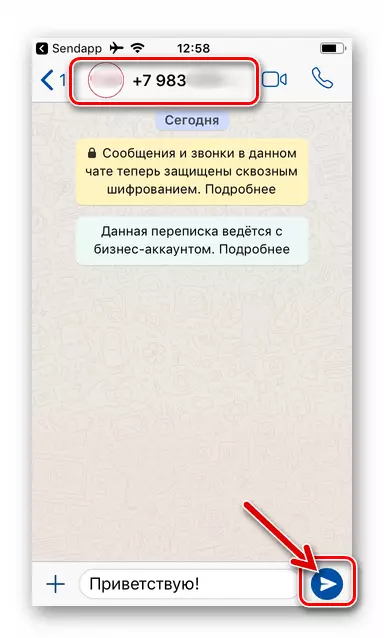
Conclusió
Tot i els principis de la funció de WhatsApp, enviar un missatge a qualsevol usuari de l'missatger, sense guardar les seves dades en els seus "contactes", bastant simple. D'altra banda, per resoldre el problema considerat en l'article, es pot triar les preferències de la majoria corresponents i necessita mètode de diversos disponibles.
